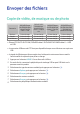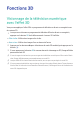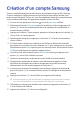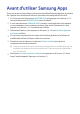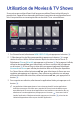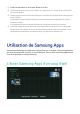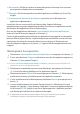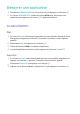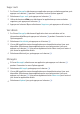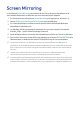Manuel de l'utilisateur
92 93
Création d’un compte Samsung
Créez un compte Samsung pour profiter de tous les avantages en ligne qu’offre Samsung.
Créez un compte pour chaque personne du foyer afin que chacun puisse accéder à son
propre compte Facebook, Twitter, etc. Vous aurez également besoin d'un compte Samsung
si vous souhaitez télécharger des applications payantes ou louer des films.
1.
A l'écran Accueil, appuyez sur le bouton . L'écran de connexion s’affiche.
2.
Sélectionnez le bouton Créer compte dans le coin inférieur droit, puis appuyez sur le
bouton
E
. L’écran des conditions générales et de la politique de confidentialité du
compte Samsung s’affiche.
3.
Appuyez sur le bouton
E
pour accepter, appuyez sur le bouton ▶ puis sur le bouton
E
.
L'écran Créer un compte apparaît.
4.
Sélectionnez le champ ID, puis appuyez sur le bouton
E
. La fenêtre contextuelle du
clavier s’affiche.
5.
A l’aide du clavier, saisissez votre adresse e-mail. Utilisez les flèches directionnelles
pour passer d’un caractère à un autre. Appuyez sur
E
pour sélectionner un caractère.
Sélectionnez le bouton Caps à gauche pour écrire en majuscules. Sélectionnez le bouton
123#& pour sélectionner des symboles supplémentaires.
6.
Une fois terminé, sélectionnez le bouton Terminé sur le clavier, puis appuyez sur le
bouton
E
. L’écran Créer s’affiche à nouveau.
7.
Saisissez un mot de passe, vos prénom et nom de famille de la même manière.
8.
Sélectionnez le champ Date de naissance, puis sélectionnez les nombres à l’aide
des flèches directionnelles haut et bas ou en appuyant sur les chiffres de votre
télécommande. Une fois terminé, appuyez sur le bouton
E
.
9.
Lorsque vous avez terminé de compléter tous les champs, appuyez sur le bouton ▶,
puis sur le bouton
E
. La connexion s’affiche, suivie d’un message de confirmation du
compte.
10.
Appuyez sur le bouton
E
. L’écran Définir une image de profil s’affiche.
"
Samsung a envoyé un e-mail de confirmation à l’adresse que vous avez saisie. Vous devez
ouvrir cet e-mail et effectuer ce qui est demandé afin de finaliser votre compte.
11.
Sélectionnez une image pour identifier votre compte, puis appuyez sur le bouton
E
.
L’écran Compte créé s’affiche.
12.
Appuyez sur le bouton
E
. L’écran Accueil apparaît.